DCP-9020CDW
Preguntas frecuentes y Solución de problemas |

DCP-9020CDW
Fecha: 13/09/2024 ID: faq00000073_026
Imprima en ambos lados del papel (impresión a dos caras/dúplex).
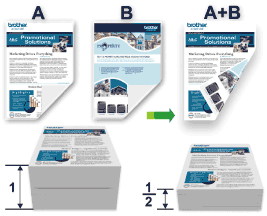
- Seleccione el tamaño de papel Letter, Legal o Folio cuando utilice la función de impresión a 2 caras automática.
- Asegúrese de que la cubierta trasera esté completamente cerrada.
- Si el papel tiene dobleces, alíselo bien y colóquelo de nuevo en la bandeja de papel.
- Utilice papel normal o papel fino. NO use papel Bond.
- Si el papel es delgado, puede arrugarse.
- Cuando utiliza la función de impresión manual a dos caras, es posible que haya atascos de papel o mala calidad de impresión.
Haga clic en el enlace a continuación para su caso.
Usuarios de Windows®
-
Seleccione el comando print en su aplicación. Generalmente puede hacer clic en Archivo => Imprimir, pero la opción puede variar dependiendo de su aplicación.
-
Seleccione Brother [nombre del modelo] Impresora (donde [nombre del modelo] es el nombre de su modelo) y, a continuación, haga clic en el botón Propiedades de impresión o preferencias.
Aparece la ventana del controlador de impresora.
-
Haga clic en la opción Retrato o Paisaje para establecer la orientación de su impresión.
Si el software de su aplicación contiene una función de diseño similar, le recomendamos que utilice la de la aplicación -
Haga clic en la lista desplegable / Folleto de dos caras y, a continuación, seleccione la opción de dos caras o de dos caras (Manual) .

-
Haga clic en el botón Configuración de 2 lados .
-
Seleccione una de las opciones del menú Tipo de 2 caras . Cuando se ha seleccionado la impresión a 2 caras, hay cuatro tipos de encuadernación a 2 caras disponibles para cada orientación:


-
Seleccione la casilla de verificación Encuadernación Desplazamiento si desea especificar el desplazamiento para encuadernación en pulgadas o milímetros.
-
Cambie otros ajustes de la impresora, si es necesario.
-
Haga clic en Aceptar.
-
Realice una de las siguientes acciones:
-
Para la impresión automática a dos caras, haga clic de nuevo en Aceptar y, a continuación, complete su operación de impresión.
-
Para la impresión manual a dos caras, haga clic de nuevo en Aceptar y siga las instrucciones en pantalla para cargar el papel y completar el trabajo de impresión.
-
Para la impresión automática a dos caras, haga clic de nuevo en Aceptar y, a continuación, complete su operación de impresión.
Usuarios de Macintosh
-
En una aplicación, como Apple TextEdit, haga clic en el menú Archivo y, a continuación, seleccione Imprimir.
-
Seleccione Brother [nombre del modelo] (donde [nombre del modelo] es el nombre de su modelo).
(Para Mac OS X v10.6.8)
Para obtener más opciones de configuración de página, haga clic en el triángulo de divulgación junto al menú emergente Impresora.

(Para OS X v10.7.x o posterior)
Para obtener más opciones de configuración de página, haga clic en el botón Mostrar detalles. -
Haga clic en el botón Orientación que coincida con la forma en que desea que se imprima el documento.
-
Para la impresión automática a dos caras, haga lo siguiente:
-
Haga clic en el menú emergente de la aplicación y, a continuación, seleccione Diseño.
Aparecen las opciones de configuración de diseño .
-
Seleccione la opción Encuadernación de borde corto o Encuadernación de borde largo para el ajuste de impresión de dos caras .
-
Cambie otros ajustes de la impresora, si es necesario.
-
Haga clic en Imprimir.
-
Haga clic en el menú emergente de la aplicación y, a continuación, seleccione Diseño.
-
Para la impresión manual a dos caras, haga lo siguiente:
-
Haga clic en el menú emergente de la aplicación y, a continuación, seleccione Manejo de papel.
Aparecen las opciones de manejo de papel .
-
En el menú emergente Páginas para imprimir , seleccione Solo.
-
Cambie otros ajustes de impresión, si es necesario.
-
Haga clic en Imprimir.
-
Después de que la máquina imprima las páginas homogéneas, retire las páginas impresas de la bandeja de papel de salida.
-
Asegúrese de que las páginas estén completamente planas y vuelva a colocar el papel en la bandeja, con el lado en blanco hacia abajo.
-
Repita del paso 1 al paso 3, seleccionando la misma impresora y configuración que utilizó para imprimir las páginas homogéneas.
-
Haga clic en el menú emergente de la aplicación y, a continuación, seleccione Manejo de papel. Aparecen las opciones de manejo de papel .
-
En el menú emergente Páginas para imprimir , seleccione Odd Only.
- Haga clic en Imprimir.
-
Haga clic en el menú emergente de la aplicación y, a continuación, seleccione Manejo de papel.
DCP-9015CDW, DCP-9020CDW, MFC-9140CDN, MFC-9330CDW, MFC-9340CDW
En el caso de que necesite ayuda adicional, póngase en contacto con el servicio de atención al cliente de Brother:
Comentarios sobre el contenido
Con el fin de mejorar nuestro servicio de asistencia, facilite sus comentarios a continuación.
Paso 1: ¿Considera que la información de esta página le ha resultado útil?
Paso 2: ¿Desearía añadir algún comentario?
Tenga en cuenta que este formulario solo se utiliza para comentarios.